Εάν εσείς και τα άλλα μέλη της οικογένειας είστε όλοι εδραιωμένοι στο οικοσύστημα iOS, τότε υπάρχουν μερικά πρόσθετα πλεονεκτήματα. Με το Family Sharing, μπορείτε να μοιράζεστε τις αγορές σας σε όλες τις συσκευές που βρίσκονται στην «οικογένειά σας» της Apple.
Περιεχόμενα
- Σχετική ανάγνωση
- Τι είναι το Family Sharing;
- Πώς να ρυθμίσετε το Family Sharing στο Mac σας
- Τι γίνεται με το Apple TV;
- Πού είναι το Home Sharing στο macOS Catalina;
-
συμπέρασμα
- Σχετικές αναρτήσεις:
Σχετική ανάγνωση
- Πώς να χρησιμοποιήσετε το Screen Time με τον λογαριασμό Family Sharing
- macOS Catalina Σφάλματα εγκατάστασης ή ενημέρωσης; Εδώ είναι μερικές διορθώσεις
- Η Οικογενειακή κοινή χρήση δεν λειτουργεί: "Η εκ νέου λήψη δεν είναι διαθέσιμη με αυτό το Apple ID"
Αυτό διευκολύνει τη ζωή πολλών, καθώς δεν θα χρειαστεί να αγοράσετε πολλές εφαρμογές από πολλούς χρήστες. Επιπλέον, οι χρήστες με Οικογενειακή κοινή χρήση μπορούν να μοιράζονται ψηφιακές αγορές, όπως ταινίες, τηλεοπτικές εκπομπές και μουσική.
Τι είναι το Family Sharing;
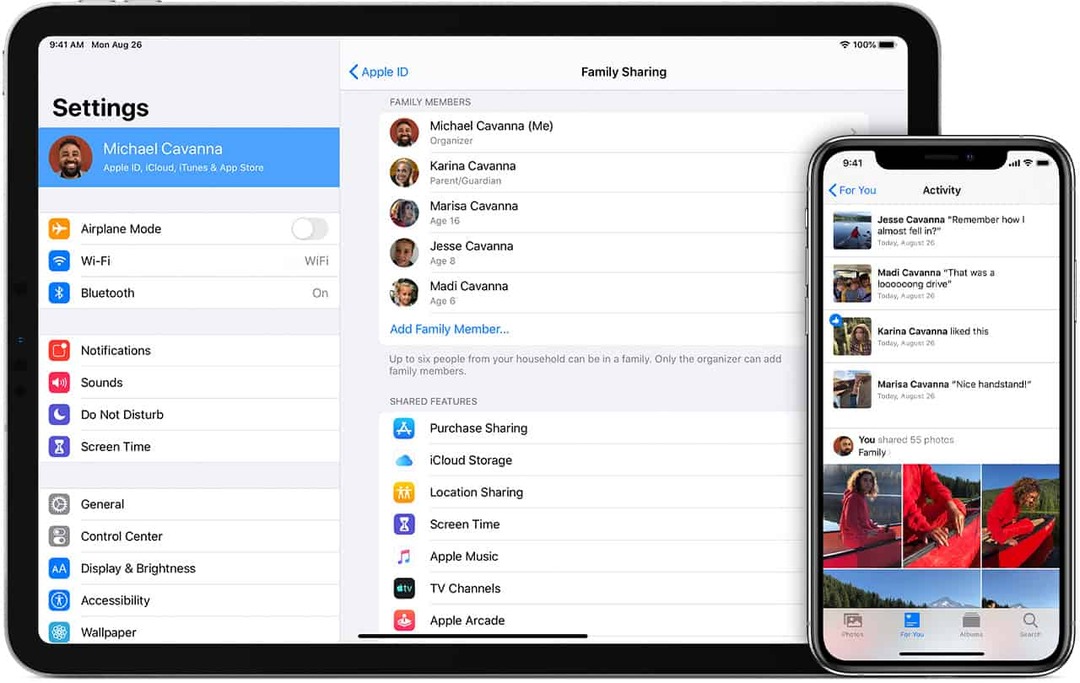
Όπως αναφέραμε παραπάνω, η Κοινή χρήση σάς δίνει τη δυνατότητα να μοιράζεστε τις διάφορες αγορές σας με μέλη της οικογένειας. Ακολουθεί μια γρήγορη λίστα με αυτά που μοιράζονται:
- Αγορές App Store
- Αγορές iTunes Store (ταινίες/τηλεοπτικές εκπομπές)
- σχέδιο αποθήκευσης iCloud
- Οικογενειακό Ημερολόγιο
- Άλμπουμ φωτογραφιών
- Αγορές Apple Books
- Apple Music (οικογενειακό πρόγραμμα)
Το «πιάσιμο» με την Κοινή χρήση είναι ότι περιορίζεστε στο να μπορείτε να κάνετε κοινή χρήση μόνο με άλλα πέντε μέλη. Εάν έχετε μεγαλύτερη οικογένεια, ίσως θελήσετε να εξετάσετε τη δημιουργία ενός άλλου λογαριασμού που θα λειτουργεί ως ο κύριος λογαριασμός κοινής χρήσης.
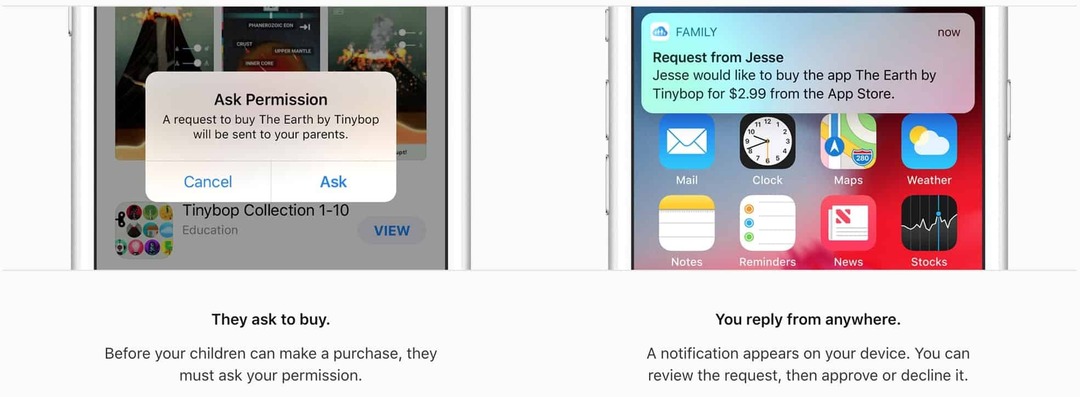
Ένα άλλο μεγάλο όφελος έρχεται για τους γονείς καθώς υπάρχουν συγκεκριμένοι κανόνες όσον αφορά τα παιδιά. Για παράδειγμα, μπορείτε να ρυθμίσετε τη λειτουργία "Ζητήστε να αγοράσετε" η οποία θα στέλνει μια ειδοποίηση στον γονέα κάθε φορά που ξεκινά μια αγορά. Από την ειδοποίηση, μπορείτε να εγκρίνετε ή να απορρίψετε την αγορά από όπου κι αν βρίσκεστε.
Πώς να ρυθμίσετε το Family Sharing στο Mac σας
Προτού μπορέσετε να ρυθμίσετε το Sharing, υπάρχουν μερικές προειδοποιήσεις που πρέπει να γνωρίζετε. Αρχικά, πρέπει να δημιουργήσετε ένα Apple ID για τυχόν συσκευές που προστίθενται. Στη συνέχεια, ορίστε ορισμένες πρόσθετες απαιτήσεις:
- iPhone, iPad ή iPod Touch με iOS 8 ή μεταγενέστερη έκδοση
- Mac με OS X Yosemite ή μεταγενέστερο
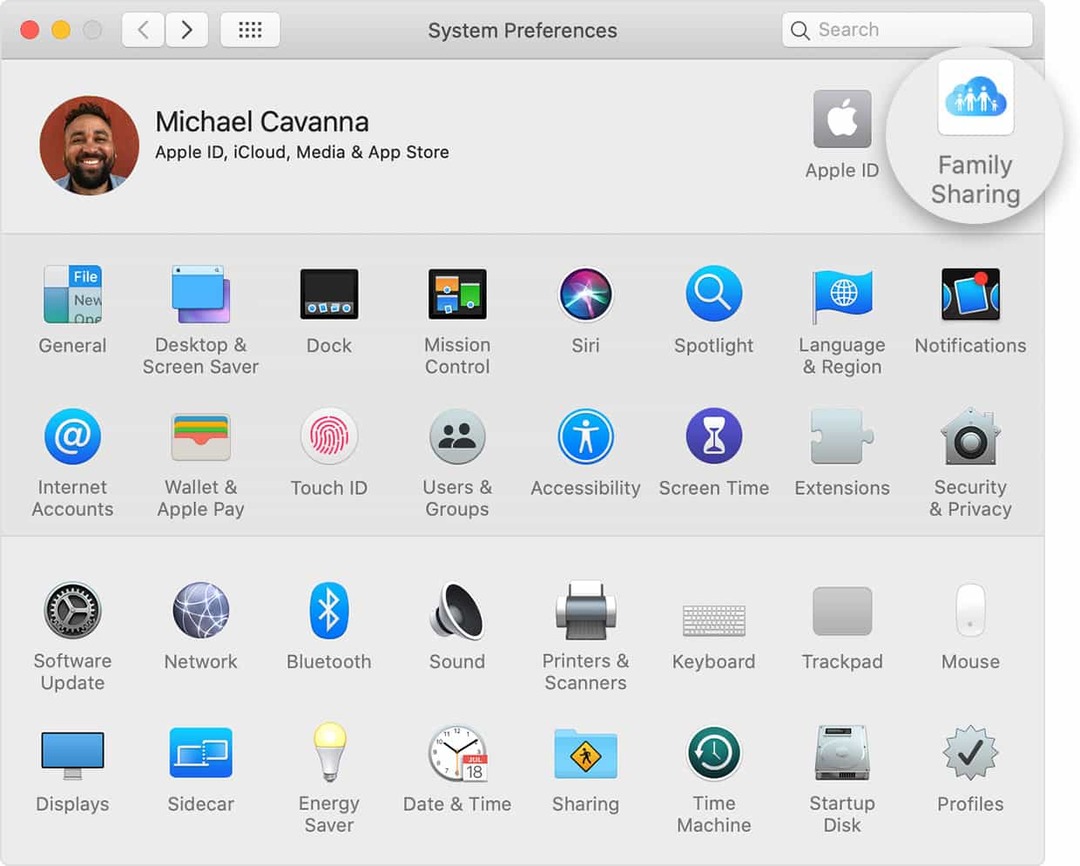
Εάν έχετε ρυθμίσει όλα τα άλλα και πληρούν τις απαιτήσεις, μπορείτε να ξεκινήσετε. Η διαδικασία για τη ρύθμιση του Family Sharing στο Mac σας είναι αρκετά απλή και ακολουθούν τα βήματα:
- Ανοίξτε το μενού Apple
- Επιλέξτε Προτιμήσεις συστήματος
- Κάντε κλικ Οικογενειακή κοινή χρήση στην επάνω δεξιά γωνία
- Επιβεβαιώστε το Apple ID που θέλετε να χρησιμοποιήσετε
- Από το μενού, επιλέξτε Κοινή χρήση αγορών και ελέγξτε το Κοινή χρήση των αγορών μου κουτί
- Ακολουθήστε τις οδηγίες στην οθόνη
Αφού ρυθμίσετε την Κοινή χρήση, θέλετε να αρχίσετε να προσκαλείτε άτομα να συμμετάσχουν στην Οικογένεια. Ακολουθήστε αυτά τα βήματα:
- Επιλέξτε το μενού Apple
- Επιλέξτε Προτιμήσεις συστήματος
- Κάντε κλικ στην Οικογενειακή κοινή χρήση
- Κάντε κλικ στην Προσθήκη μέλους οικογένειας και, στη συνέχεια, ακολουθήστε τις οδηγίες που εμφανίζονται στην οθόνη
Τα μέλη που προσκαλείτε θα πρέπει να αποδεχτούν την πρόσκληση. Αλλά μόλις γίνει αυτό, οι αγορές σας μοιράζονται πλέον μεταξύ οποιουδήποτε ανήκει στην ομάδα Οικογενειακής κοινής χρήσης.
Τι γίνεται με το Apple TV;
Ενώ η κοινή χρήση είναι καταπληκτική και κάνει τη ζωή πιο εύκολη, παράλληλα με την αποφυγή χρήσης του λογαριασμού σας. Όσον αφορά το Apple TV, το να μπορείτε να παρακολουθείτε τις αγαπημένες ταινίες και τηλεοπτικές εκπομπές όλων είναι εκπληκτικό.
Δυστυχώς, δεν μπορείτε να ξεκινήσετε ή να διαμορφώσετε το Family Sharing απευθείας από το Apple TV. Αντίθετα, πρέπει να ρυθμίσετε τα πάντα σε συσκευή Mac, iOS ή iPadOS. Ωστόσο, μπορείτε ακόμα να προβάλετε το περιεχόμενο που κοινοποιείται στην ομάδα Κοινή χρήση.
Πού είναι το Home Sharing στο macOS Catalina;
Τι υποτίθεται ότι πρέπει να κάνετε για αυτά τα βίντεο που κατεβάσατε μόνοι σας και προσθέσατε στο Mac σας; Με το macOS Catalina, η διαδικασία για την κοινή χρήση αυτού του περιεχομένου έχει αλλάξει λίγο, προκαλώντας κάποια σύγχυση.
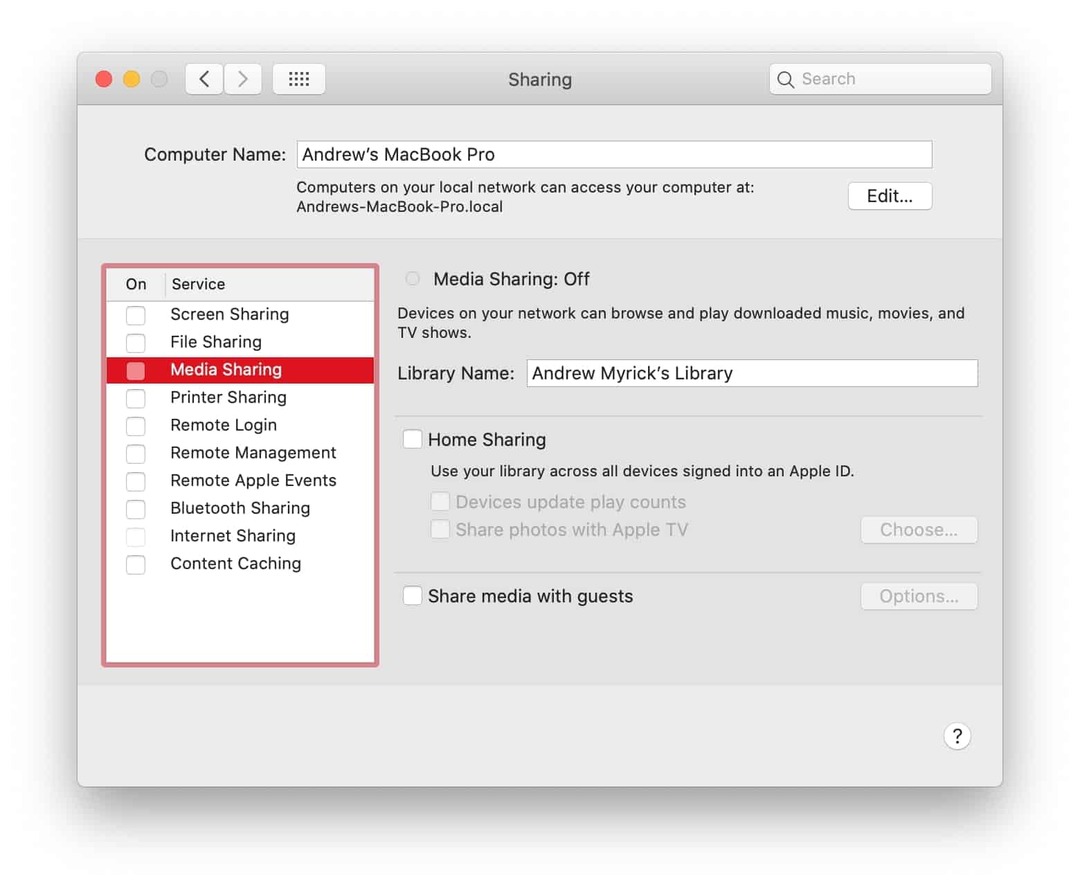
Για να ρυθμίσετε τα τραγούδια, τα βίντεο και άλλο περιεχόμενο πολυμέσων από το Mac στο Apple TV, ακολουθήστε τα εξής βήματα:
- Επιλέξτε το μενού Apple
- Επιλέξτε Προτιμήσεις συστήματος
- Κάντε κλικ Μοιρασιά
- Μεταβάλλω Κοινή χρήση πολυμέσων επί
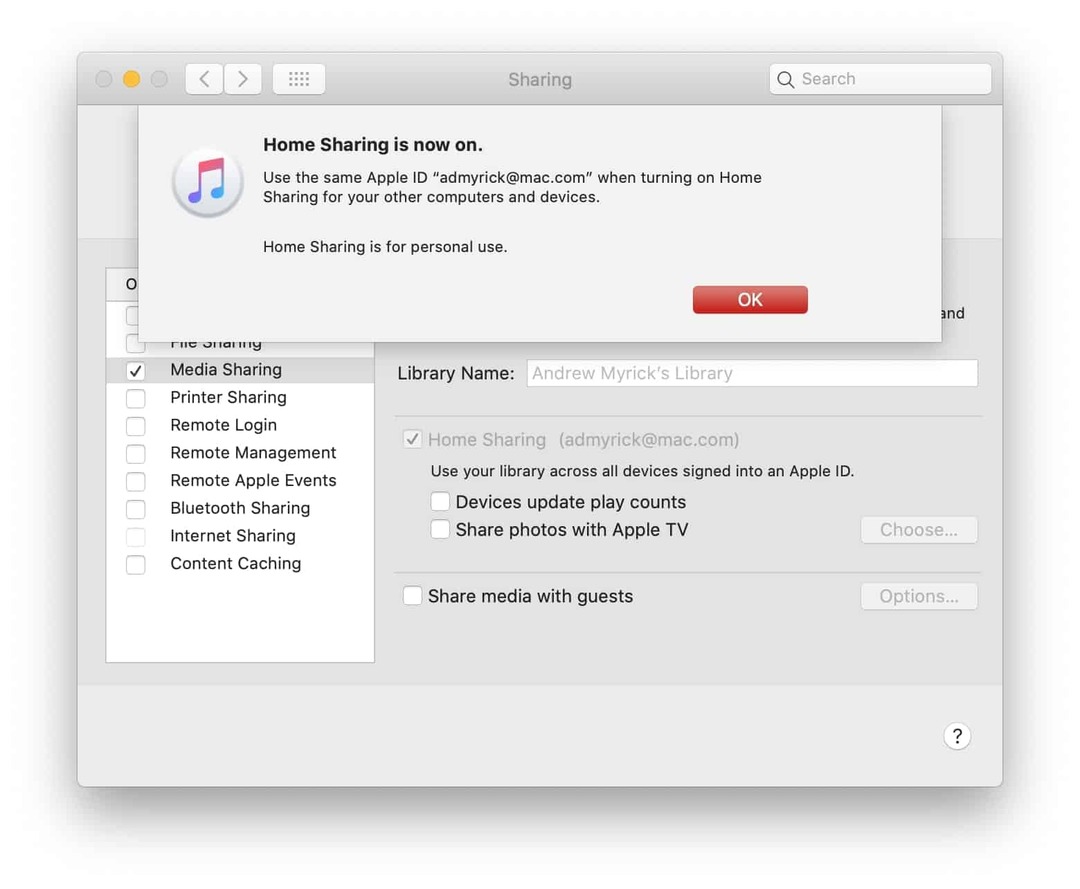
Αφού το ενεργοποιήσετε, υπάρχει ένα άλλο πλαίσιο ελέγχου που πρέπει να ενεργοποιήσετε - Κοινοποίηση στο σπίτι. Μπορείτε να αλλάξετε την ενημέρωση του Play Count και την επιλογή κοινής χρήσης φωτογραφιών με το Apple TV, εάν αυτό ταιριάζει στις ανάγκες σας, αλλά δεν είναι απαραίτητο.
συμπέρασμα
Υπάρχει ένας λόγος για τον οποίο το οικοσύστημα της Apple θεωρείται το απόλυτο καλύτερο στην αγορά. Με λειτουργίες όπως το Family Sharing, θα δυσκολευτείτε να βρείτε μια καλύτερη επιλογή σε άλλη πλατφόρμα.
Ενημερώστε μας εάν αντιμετωπίσατε προβλήματα κατά τη ρύθμιση της κοινής χρήσης στο Mac σας. Αν δεν ακούγεστε στα σχόλια και πείτε μας μερικές από τις αγαπημένες σας ταινίες το 2019!
Ο Andrew είναι ανεξάρτητος συγγραφέας με βάση την ανατολική ακτή των ΗΠΑ.
Έχει γράψει για διάφορους ιστότοπους όλα αυτά τα χρόνια, συμπεριλαμβανομένων των iMore, Android Central, Phandroid και μερικών άλλων. Τώρα, περνάει τις μέρες του δουλεύοντας σε μια εταιρεία HVAC, ενώ σεληνόφως ως ανεξάρτητος συγγραφέας τα βράδια.